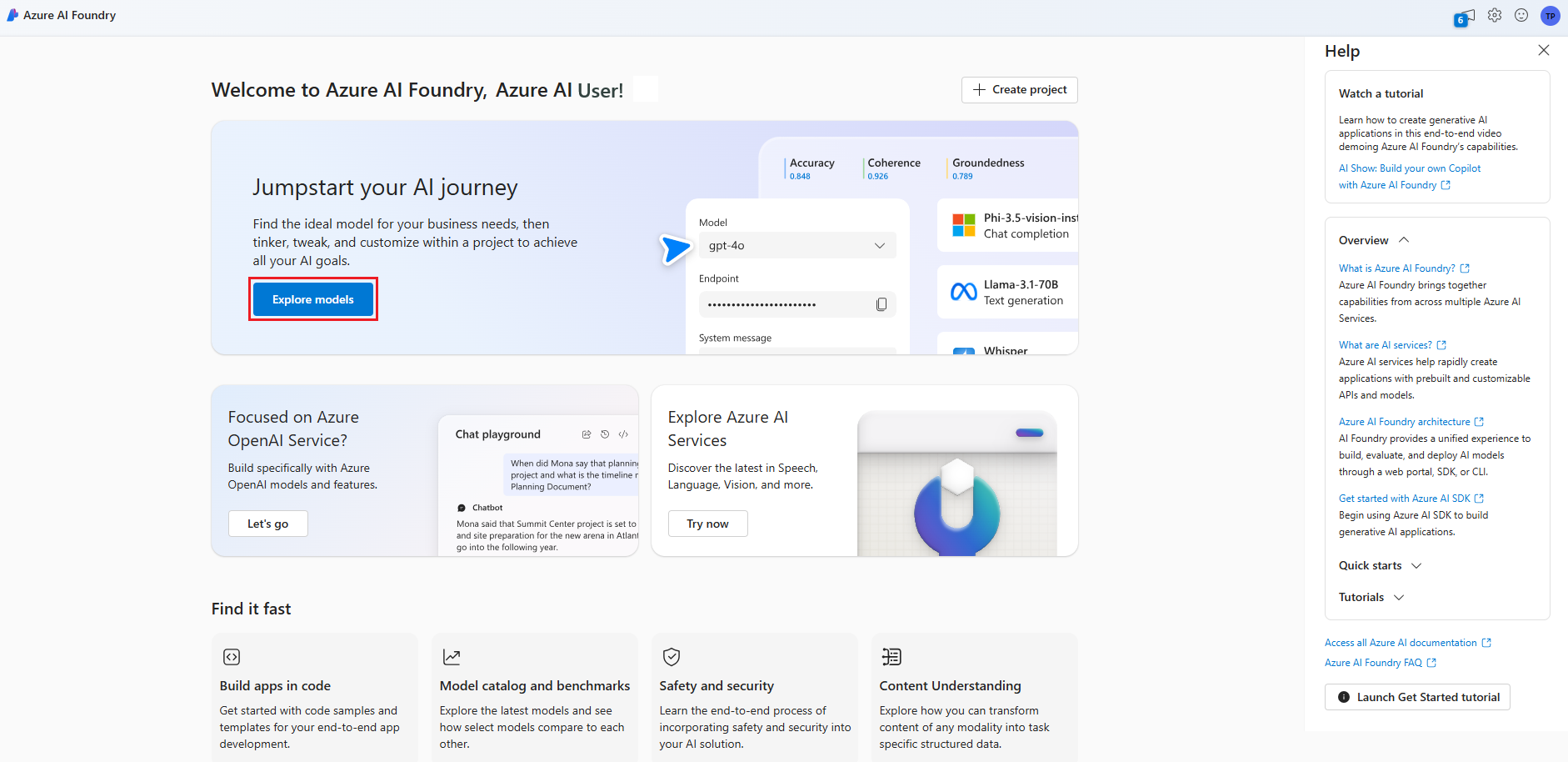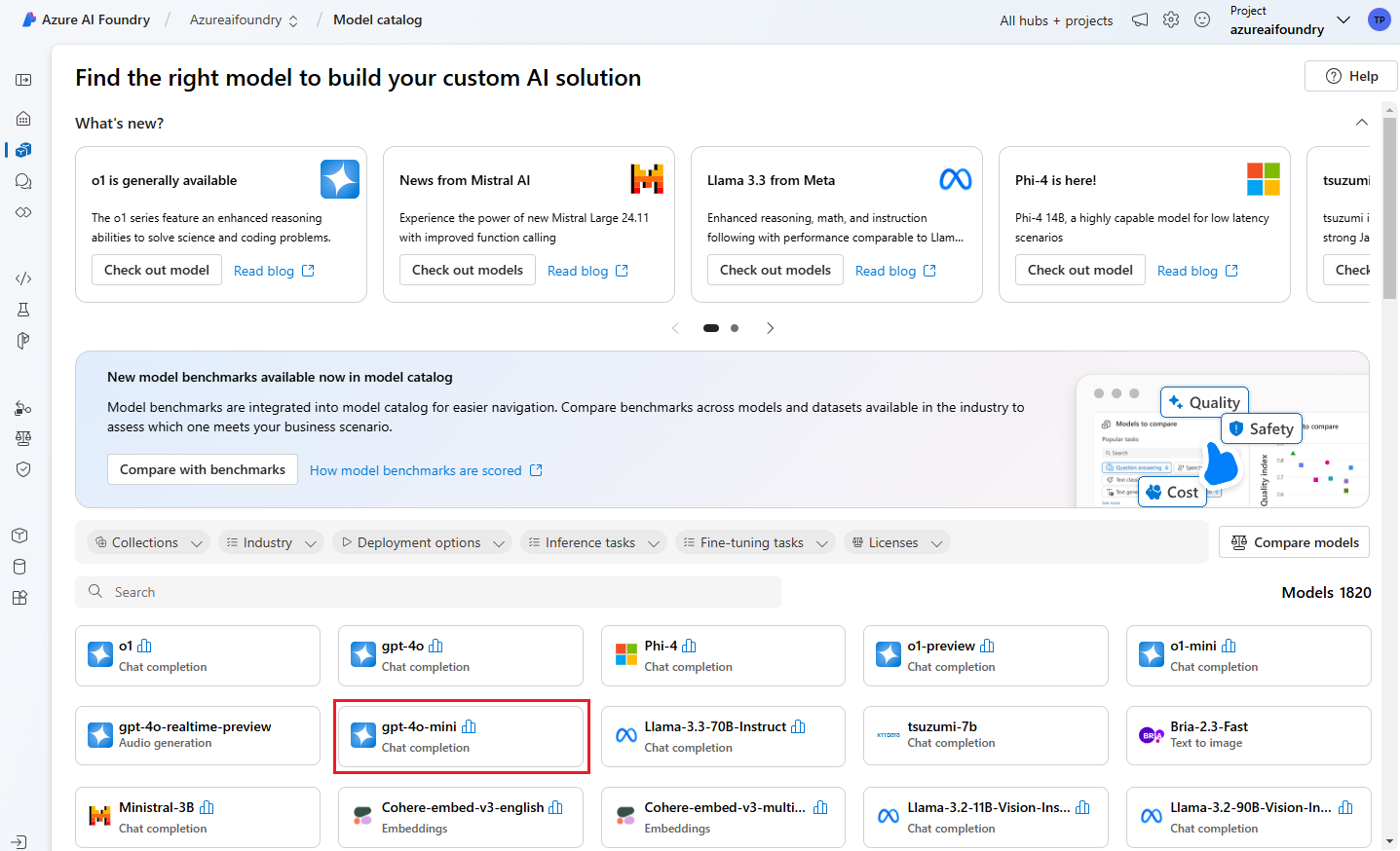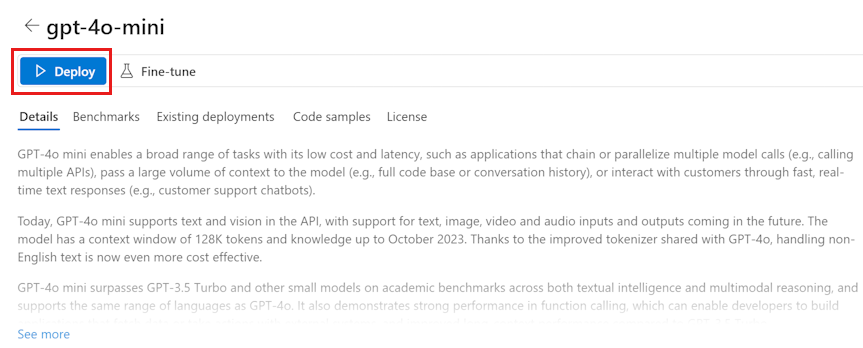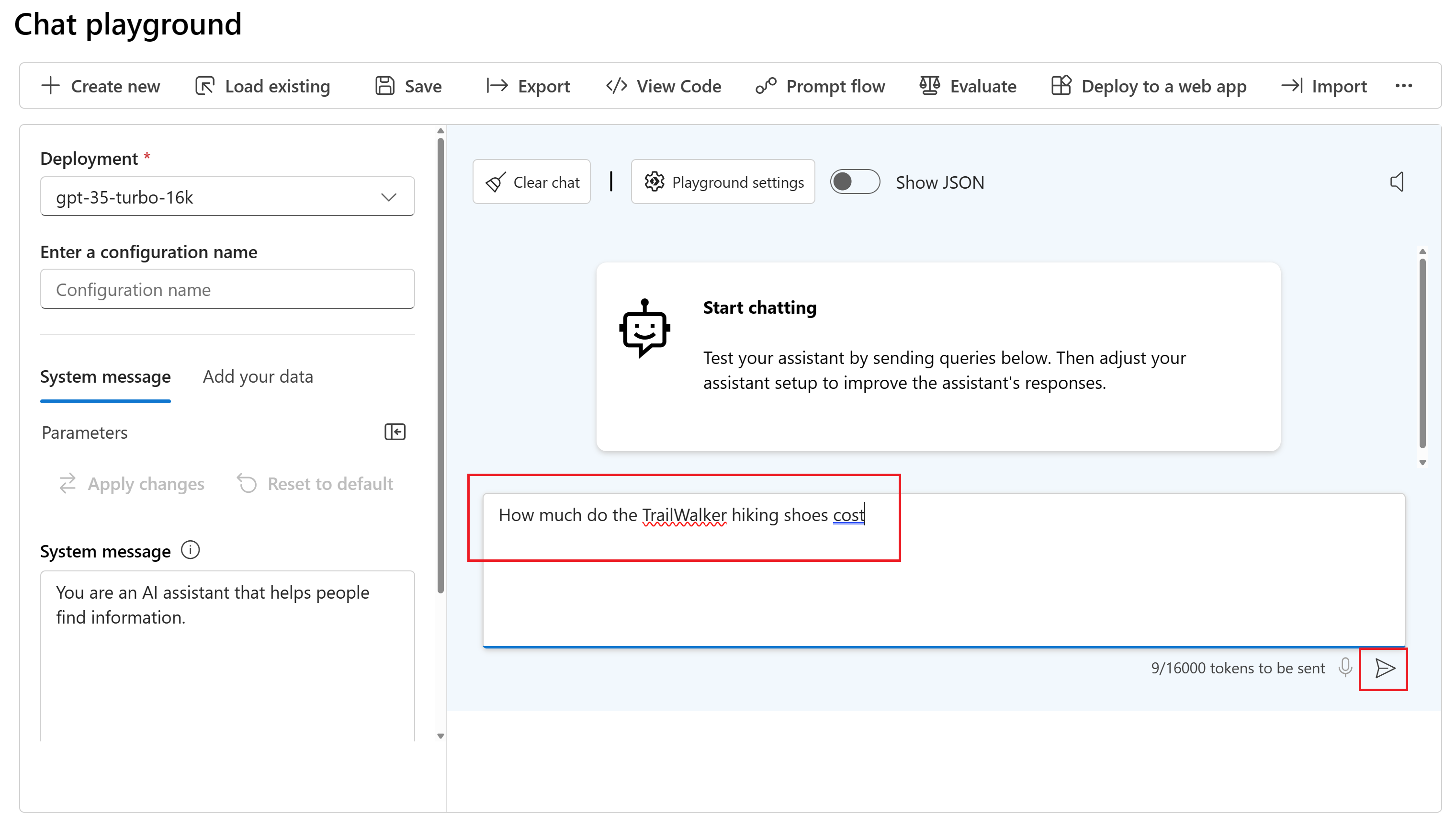Rychlý start: Použití chatovacího hřiště na portálu Azure AI Foundry
Důležité
Položky označené (Preview) v tomto článku jsou aktuálně ve verzi Public Preview. Tato verze Preview je poskytována bez smlouvy o úrovni služeb a nedoporučujeme ji pro produkční úlohy. Některé funkce se nemusí podporovat nebo mohou mít omezené možnosti. Další informace najdete v dodatečných podmínkách použití pro verze Preview v Microsoft Azure.
V tomto rychlém startu pomocí Azure AI Foundry nasadíte model chatu a použijete ho na chatovacím hřišti na portálu Azure AI Foundry.
Pokud předplatné Azure nemáte, vytvořte si ho zdarma.
Požadavky
Potřebujete oprávnění k vytvoření centra Azure AI Foundry nebo vytvoření centra Azure AI Foundry za vás.
- Pokud je vaše role Přispěvatel nebo Vlastník, můžete postupovat podle kroků v tomto kurzu.
- Pokud je vaším úkolem Azure AI Developer, centrum už musí být vytvořené, než budete moct tento kurz dokončit. Vaše role uživatele musí být Azure AI Developer, Contributor nebo Owner v centru. Další informace najdete v tématu Centra a role Azure AI.
Aby bylo možné nasadit nový model v tomto kurzu, musí být vaše předplatné pod limitem kvóty. Jinak už potřebujete mít nasazený model chatu.
Nasazení modelu chatu
Pokud chcete pracovat s modelem, nejprve ho nasadíte do projektu. Pokud ještě projekt nemáte, vytvoříte ho jako součást kroku nasazení.
Přihlaste se k Azure AI Foundry.
Studio si pamatuje, kde jste byli naposledy, takže to, co děláte dál, závisí na tom, kde jste:
Pokud s Azure AI Foundry začínáte, vyberte Prozkoumat modely.
Pokud máte projekty, ale nejsou v jednom, vyberte projekt, který chcete použít, a pak v levém navigačním podokně vyberte Katalog modelů. Nebo můžete vybrat katalog modelů a srovnávací testy v dolní části obrazovky.
Pokud jste v projektu, vyberte v levém navigačním podokně katalog modelů.
Ze seznamu modelů vyberte model gpt-4o-mini. Můžete ho najít pomocí panelu hledání.
Na stránce podrobností modelu vyberte Nasadit.
Pokud už jste v projektu, model se do projektu nasadí. Pokud ještě nejste v projektu, zobrazí se formulář, který vám umožní vybrat nebo vytvořit projekt:
- Pokud máte projekt, který chcete použít, vyberte ho.
- Pokud ještě nemáte projekt:
- Vyberte Vytvořit nový projekt.
- Zadejte název projektu.
- Vyberte Vytvořit projekt.
Ponechte výchozí název nasazení. Vyberte Připojit a nasadit.
- Po nasazení modelu vyberte Otevřít v dětském prostředí a otestujte model.
Teď jste v projektu s nasazeným modelem. Chatovací hřiště můžete použít k interakci s modelem.
Další informace o nasazení modelů najdete v tématu nasazení modelů.
Chatování v dětském hřišti bez dat
V dětském prostředí Azure AI Foundry můžete sledovat, jak váš model reaguje a bez vašich dat. V tomto rychlém startu otestujete model bez dat.
Pokud chcete chatovat s nasazeným modelem v chatovacím hřišti, postupujte takto:
Do textového pole Systémová zpráva zadejte tuto výzvu k vedení asistenta: "Jste asistent AI, který pomáhá lidem najít informace." Můžete přizpůsobit výzvu pro svůj scénář.
Volitelně můžete přidat zprávu bezpečnostního systému tak , že vyberete tlačítko Přidat oddíl a pak bezpečnostní systémové zprávy. Vyberte si z předem připravených zpráv a upravte je podle svých potřeb.
Pokud chcete změny uložit, vyberte Použít změny a po zobrazení výzvy k zobrazení, jestli chcete aktualizovat systémovou zprávu, vyberte Pokračovat.
V podokně relace chatu zadejte následující otázku: "Kolik stojí turistické boty TrailWalker?"
Vyberte ikonu šipky doprava, která se má odeslat.
Asistent buď odpoví, že odpověď nezná, nebo poskytne obecnou odpověď. Asistent může například říct: "Cena turistické obuvi TrailWalker se může lišit v závislosti na značce, modelu a na tom, kde si je koupíte." Model nemá přístup k aktuálním informacím o produktech o turistických botách TrailWalker.
V dalším kroku můžete do modelu přidat data, která vám pomůžou zodpovědět otázky týkající se vašich produktů. Další informace najdete v kurzu Nasazení podnikové chatovací webové aplikace .
Související obsah
- Vytvořte vlastní chatovací aplikaci v Pythonu pomocí sady SDK toku výzvy.
- Nasaďte webovou aplikaci podnikového chatu.